Kaip ištaisyti „Rockstar Games“ paleidimo priemonės neprisijungus režimo klaidą
įvairenybės / / April 29, 2023
„Rockstar“ žaidimų paleidimo priemonė yra „Windows“ skirta programa, leidžianti joje žaisti daug žaidimų. O problemos neprisijungus naudojant „Rockstar Game Launcher“ yra labai dažnos ir erzinančios. Šiame straipsnyje mes išspręsime šią problemą naudodami tam tikrus metodus ir veiksmus. Prieš tęsdami toliau, svarbu žinoti apie problemą ir kodėl galite su jais susidurti. Kokia yra „Rockstar“ žaidimų paleidimo priemonės neprisijungus režimo klaida, kodėl atsiranda ši klaida ir kokiais būdais galite jas ištaisyti, visa tai bus aptarta šiame straipsnyje.
Žaidimų paleidimo priemonė, skirta žaidimams, yra tai, ko žaidėjai nori, tačiau Rockstar žaidimų paleidimo priemonė kartais rodo klaidas dėl nedidelių žaidimų klaidų. Režimas neprisijungus yra viena iš tų klaidų. Kai „Rockstar“ žaidimų paleidimo priemonė veikia neprisijungus, ji neleis jums žaisti jokio žaidimo paleidimo priemonė, tai reiškia, kad paleidimo priemonei kyla sunkumų prisijungiant prie interneto, ir tai yra labai bendra problema.

Puslapio turinys
- Kodėl rodoma režimo neprisijungus klaida?
-
Kaip ištaisyti „Rockstar Games“ paleidimo priemonės neprisijungus režimo klaidą
- 1 būdas: paleiskite „Rockstar Game Launcher“ suderinamumo režimu
- 2 būdas: pabandykite išjungti antivirusinę programą
- 3 būdas: ištrinkite socialinio klubo aplanką
- 4 būdas: išvalykite DNS talpyklą
- 5 būdas: išbandykite „Clean Boot“.
- 6 būdas: pataisykite interneto prieigos nustatymus
- Išvada
Kodėl rodoma režimo neprisijungus klaida?
Pagrindinė „Rockstar Game Launcher“ neprisijungusio režimo klaidos priežastis dažniausiai yra nedidelės klaidos. Kartais taip nutinka dėl sugadintų žaidimo failų, kartais dėl antivirusinės ar ugniasienės problemos.
Kai kuriais atvejais problemos gali šiek tiek skirtis, taip nutinka dėl to, kad IPS gali savo IP adresu užblokavote socialinius rockstar tinklus arba galbūt tiesiog pamiršote įjungti bevielis internetas.
Kaip ištaisyti „Rockstar Games“ paleidimo priemonės neprisijungus režimo klaidą
Yra keli būdai, kuriais galite ištaisyti „Rockstar“ žaidimų paleidimo priemonės neprisijungus režimo klaidą, tačiau toliau pateikiami keli metodai, kurie yra labai rekomenduojami ir ištaisė paleidimo priemonę daugumai vartotojų.
Skelbimai
1 būdas: paleiskite „Rockstar Game Launcher“ suderinamumo režimu
Taigi gaunate neprisijungus veikiančio režimo klaidą, uždarykite žaidimo paleidimo priemonę ir iš naujo paleiskite ją suderinamumo režimu. Kartais paleidimas iš naujo puikiai tinka daugeliui dalykų. Štai kaip galite iš naujo paleisti žaidimų paleidimo priemonę suderinamumo režimu.
- Uždarykite „Rockstar“ žaidimų paleidimo priemonę.
- Dešiniuoju pelės mygtuku spustelėkite žaidimo paleidimo priemonės piktogramą ir pasirinkite ypatybes.
- Dabar pasirinkite suderinamumo skirtuką ir pažymėkite langelį, kuriame nurodyta parinktis „Vykdyti šią programą suderinamumo režimu“.

- Taip pat pažymėkite langelį, kuriame parašyta „Vykdyti šią programą kaip administratorių“.
- Spustelėkite taikyti ir Gerai. Pabandykite žaisti bet kurį žaidimą paleidimo priemonėje.
2 būdas: pabandykite išjungti antivirusinę programą
Antivirusinė programa, kurią naudojate savo kompiuterio saugumui, kartais neleidžia programoms naudotis savo funkcijomis. „Rockstar“ žaidimų paleidimo priemonė, pereinanti į neprisijungus, gali būti klaida, kurią sukėlė antivirusinė programa. Galite pabandyti išjungti antivirusinę programą ir iš naujo paleisti žaidimų paleidimo priemonę. Jei sukeliate „Windows“ užkardą, galite apeiti paleidimo priemonę iš „Windows“ užkardos. Štai kaip tai galite padaryti:
- Pradiniame meniu įveskite ugniasienė ir spustelėkite ugniasienės ir tinklo apsaugos parametrus.
- Spustelėkite Leisti programai pereiti per užkardą.
- Spustelėkite pakeisti nustatymus, tada spustelėkite leisti kitą programą.
- Dabar naršykite „Rockstar Game Launcher“ failo diegimo vietą ir spustelėkite Pridėti.

Skelbimai
- Pažymėkite privačius ir viešuosius laukelius priešais pavadinimą.
- Dabar spustelėkite Gerai. Iš naujo paleiskite žaidimų paleidimo priemonę.
Jei žaidimo paleidimo priemonės problemą sukėlė antivirusinė programa arba ugniasienė, šie veiksmai gali išspręsti problemą.
3 būdas: ištrinkite socialinio klubo aplanką
Kartais socialinio klubo aplanke saugomi failai sugadinami ir žaidimo paleidimo metu gali kilti problemų.
- Užduočių juostoje pasirinkite File Explorer.
- Kairiojoje srityje pasirinkite Dokumentai.

Skelbimai
- Vieną kartą spustelėkite Social Club, tada klaviatūroje paspauskite Shift + Del.
4 būdas: išvalykite DNS talpyklą
„Rockstar Game Launcher“ neprisijungus klaidas galima ištaisyti išvalius DNS talpyklą. Norėdami tai išspręsti, atlikite šiuos veiksmus.
- Pradiniame meniu įveskite CMD ir dešiniuoju pelės mygtuku spustelėkite CMD
- Paleiskite komandų eilutę (CMD) su administratoriumi

- Įveskite ipconfig /flushdns ir paspauskite Enter
- DNS talpykla sėkmingai išvalyta / išvalyta
5 būdas: išbandykite „Clean Boot“.
Jei vis dar susiduriate su problema, gali būti, kad dėl tam tikrų programinės įrangos trikdžių kyla problemų „Rockstar“ žaidimo paleidimo priemonė, čia yra šie būdai, kaip galite jį išbandyti ir įjungti švarų.
- Klaviatūroje įveskite Win + R.
- Atsidarys paleidimo komanda, įveskite misconfig ir paspauskite Enter.
- Dabar paslaugų skirtuke išjunkite visas „Microsoft“ paslaugas pažymėdami langelį ir išjunkite visas.
- Dabar atidarykite užduočių tvarkyklę iš pradžios meniu.
- Išjunkite kiekvieną paleisties užduotį dešiniuoju pelės mygtuku spustelėdami jas ir uždarydami užduočių tvarkyklę.

- Sistemos konfigūracijos skirtuke Paleistis spustelėkite Gerai. Kai iš naujo paleidžiate kompiuterį, jis patenka į švarią įkrovos aplinką.
6 būdas: pataisykite interneto prieigos nustatymus
Jei manote, kad jūsų tinkle kyla problemų dėl „Rockstar“ žaidimų paleidimo priemonės, galite pabandyti išspręsti interneto prieigą naudodami šią komandą.
- Atidarykite pradžios meniu ir įveskite CMD.
- Dešiniuoju pelės mygtuku spustelėkite komandų eilutę ir paleiskite ją kaip administratorių.
Skelbimas
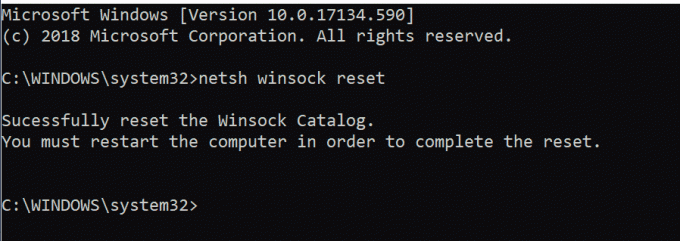
- Įveskite netsh winsock reset ir paspauskite Enter.
- Iš naujo paleiskite kompiuterį.
Tai išspręs jūsų interneto prieigos problemą ir gali išspręsti žaidimų paleidimo priemonės problemą.
Išvada
„Rockstar“ žaidimų paleidimo priemonė yra puikus įrankis žaidėjams, turintiems tiek daug funkcijų ir pagalbinių žaidimų, todėl galite mėgautis viskuo. Tačiau visas šis malonumas neduoda naudos, kai pradeda blogai veikti. „Rockstar“ žaidimų paleidimo neprisijungus klaida yra labai dažna ir gali būti ištaisyta naudojant kelis aukščiau pateiktus metodus. Išbandykite šiuos metodus ir vėl paleiskite žaidimų paleidimo priemonę.



